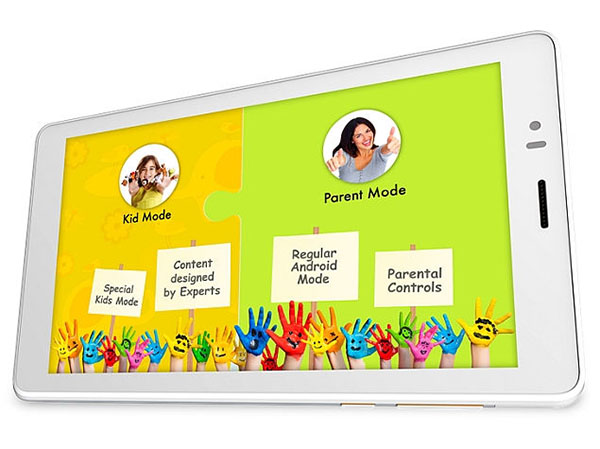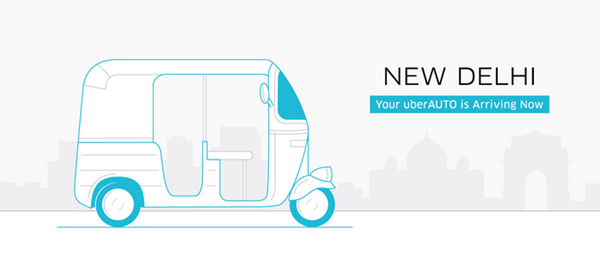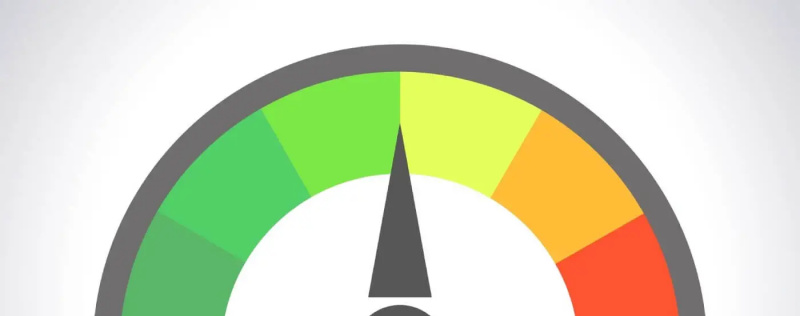Ya sea por capacitación, legal o por alguna otra razón; grabación Zoom las reuniones a veces pueden volverse bastante esenciales. Dicho esto, si estás buscando una manera de Grabar video reuniones sin el permiso del anfitrión en Zoom, lo cubrimos. Este explicador demostrará varias formas de grabar Zoom Meetings sin permiso en diferentes plataformas. Además, puedes aprender a eliminar el ruido de fondo en Zoom videollamadas para que sean más nítidas y claras.
 ¿Cómo grabar una reunión de Zoom sin permiso?
¿Cómo grabar una reunión de Zoom sin permiso?
Tabla de contenido
Como medida de seguridad, Zoom solo permite que el anfitrión de la reunión grabe videos dentro de la aplicación. Sin embargo, si planea grabar una videoconferencia de zoom como participante, siempre puede contar con la ayuda de varios herramientas nativas y gratuitas de terceros a través de diferentes plataformas. Echemos un vistazo detallado a ellos.
Grabe reuniones de Zoom usando Xbox Game Bar [Windows]
Si está usando Windows 10 u 11 en su sistema, puede usar el nativo Barra de juegos de Xbox función para grabar la pantalla actual con la reunión de Zoom en curso. Así es como puede usarlo a su favor:
1. Vaya a su reunión de Zoom actual y presione el botón Tecla de Windows + G tecla de acceso rápido para iniciar la barra de juegos de Xbox.
2. A continuación, presione el botón Empezar a grabar para grabar su pantalla actual con la reunión en curso. Alternativamente, puede presionar Windows + Alt + R para comenzar a grabar su pantalla al instante.
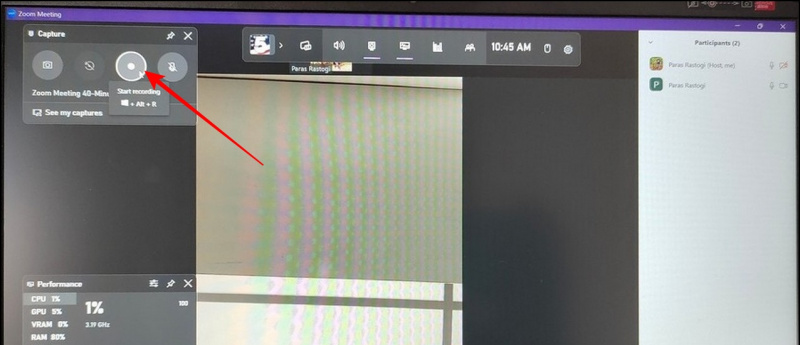
4. Ahora, vuelve a acceder a la barra de juegos presionando el botón Windows + G tecla de acceso directo Aquí, haga clic en el Ver mis capturas para ver todos los clips grabados.
5. Finalmente, haga clic en el Botón de play para ver la reunión grabada que desee.
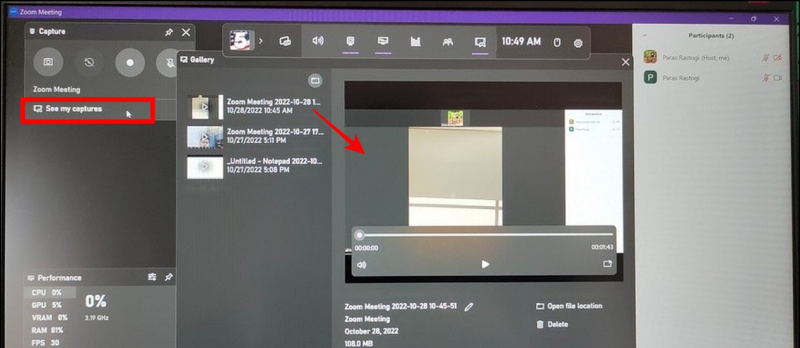
Use Native Screen Recorder en un teléfono inteligente [Android/iOS]
Al igual que en Windows, puede usar la función de grabación de pantalla nativa de su Android o iPhone para grabar reuniones de Zoom sin permiso.
Registro de pantalla en Android
Siga estos pasos para grabar la pantalla en su teléfono Android.
1. Vaya a su reunión de Zoom actual y golpe fuerte desde la parte superior para ver el panel de notificaciones.
2. A continuación, toque en el Botón Grabar pantalla para comenzar a grabar su pantalla actual.

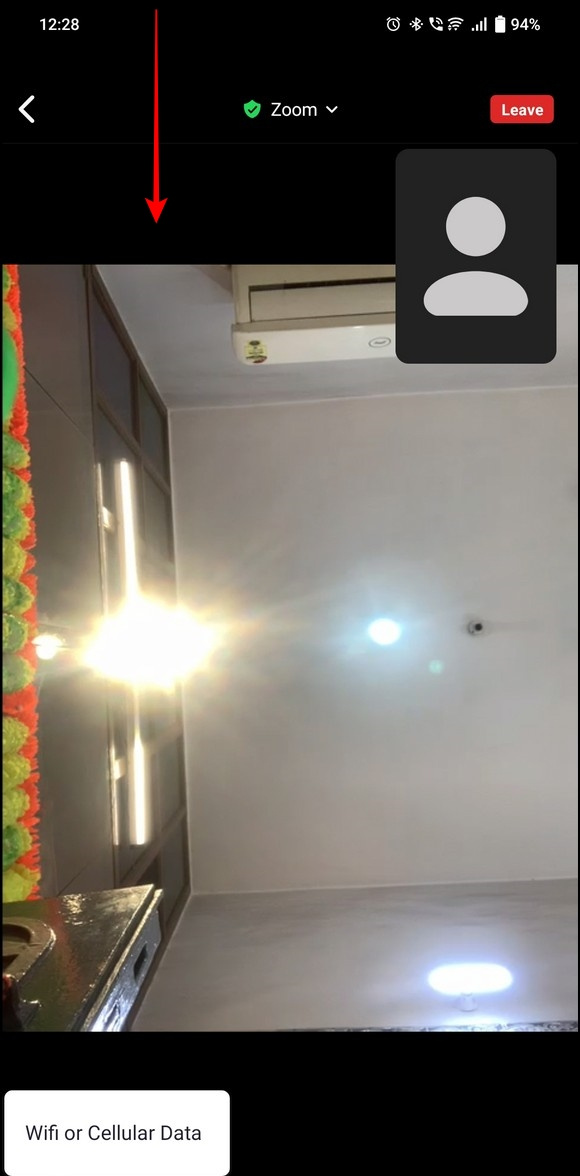
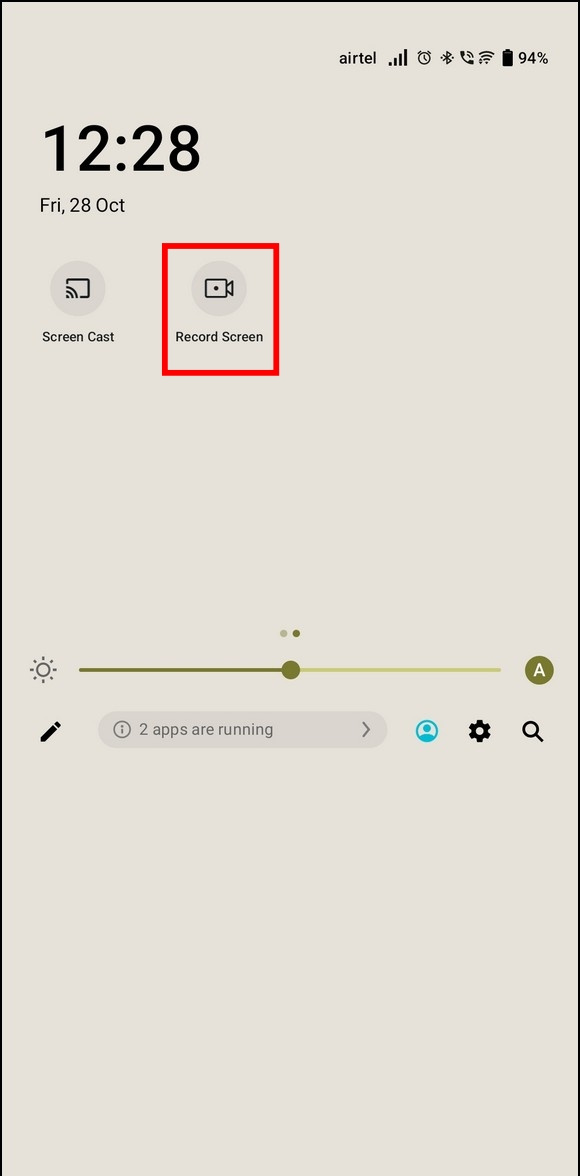
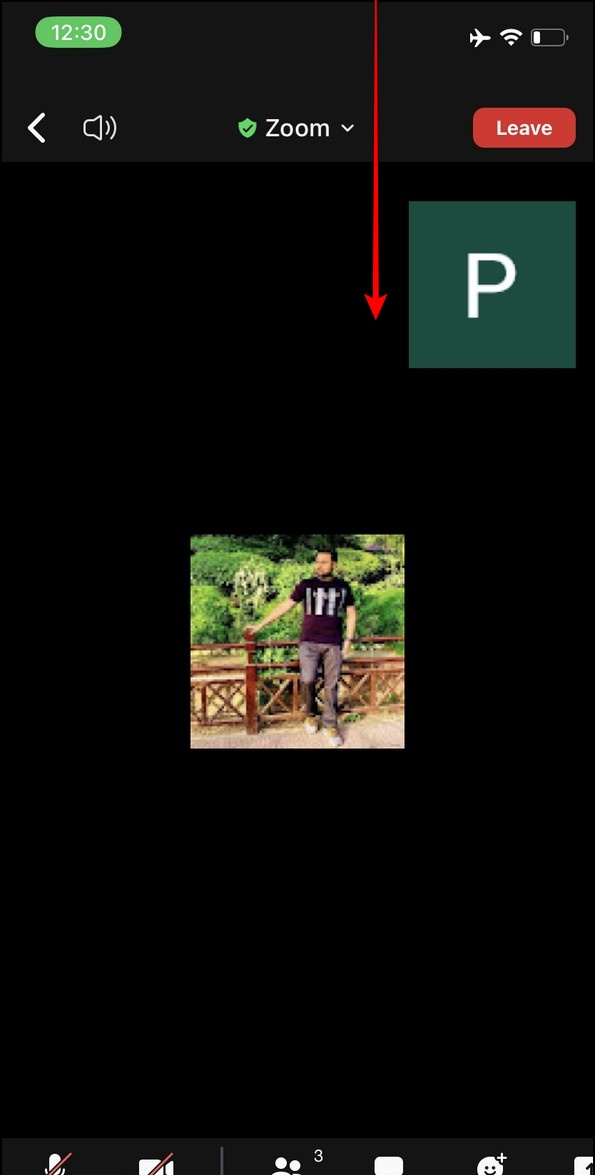
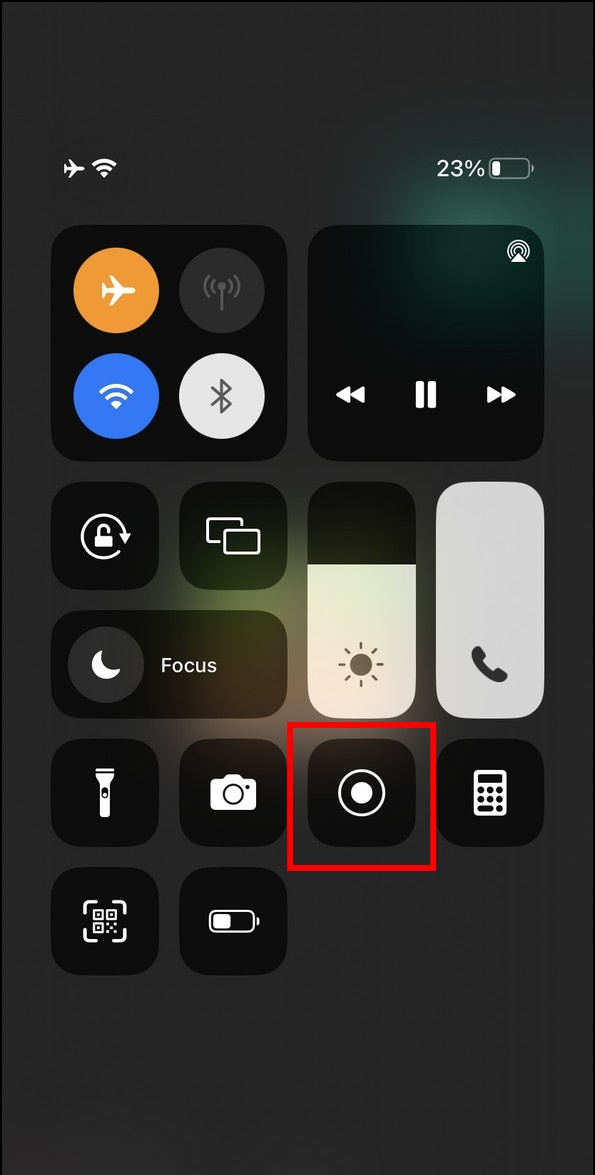
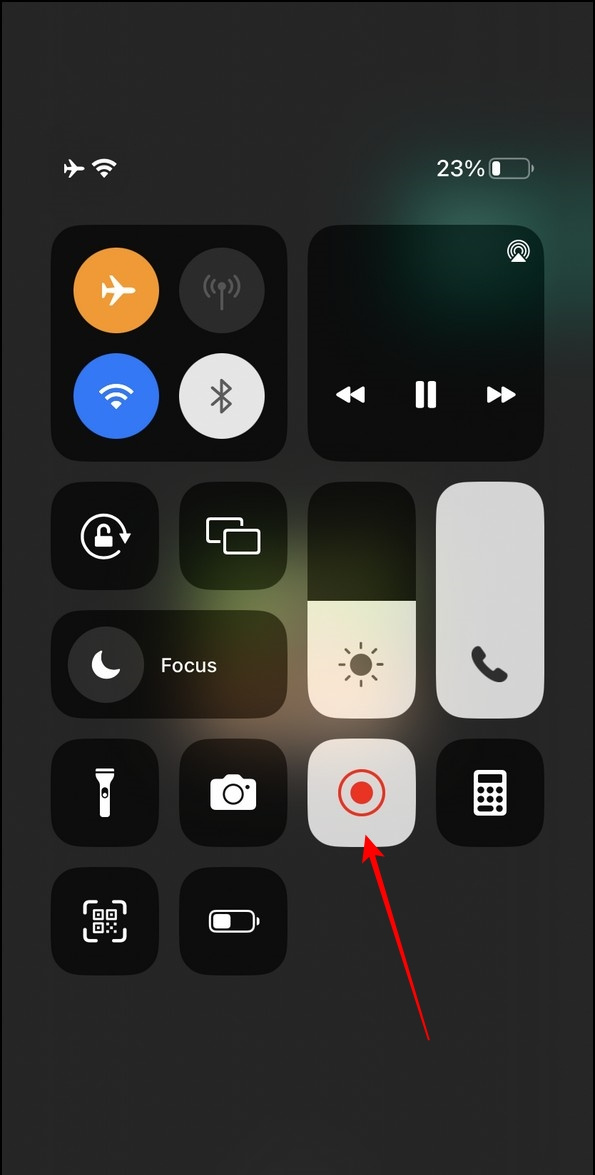
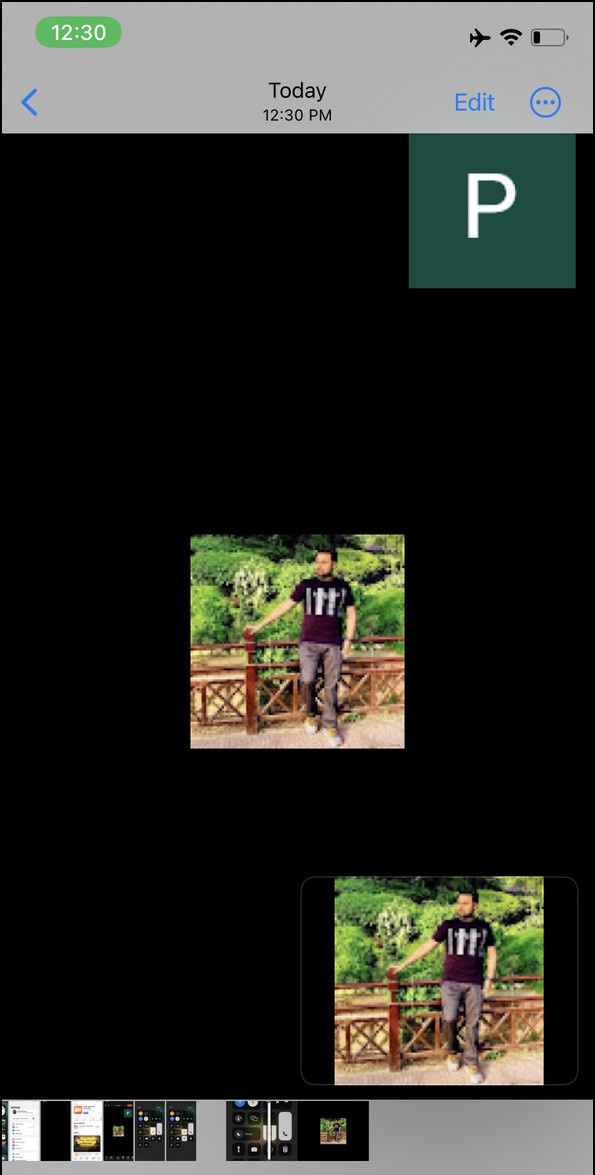 aplicación VRecorder desde Apple App Store y ejecútelo en su iPhone.
aplicación VRecorder desde Apple App Store y ejecútelo en su iPhone.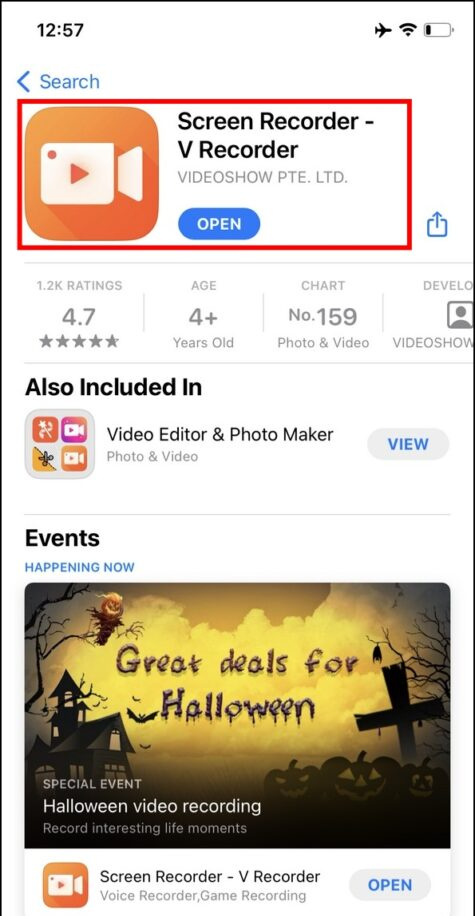
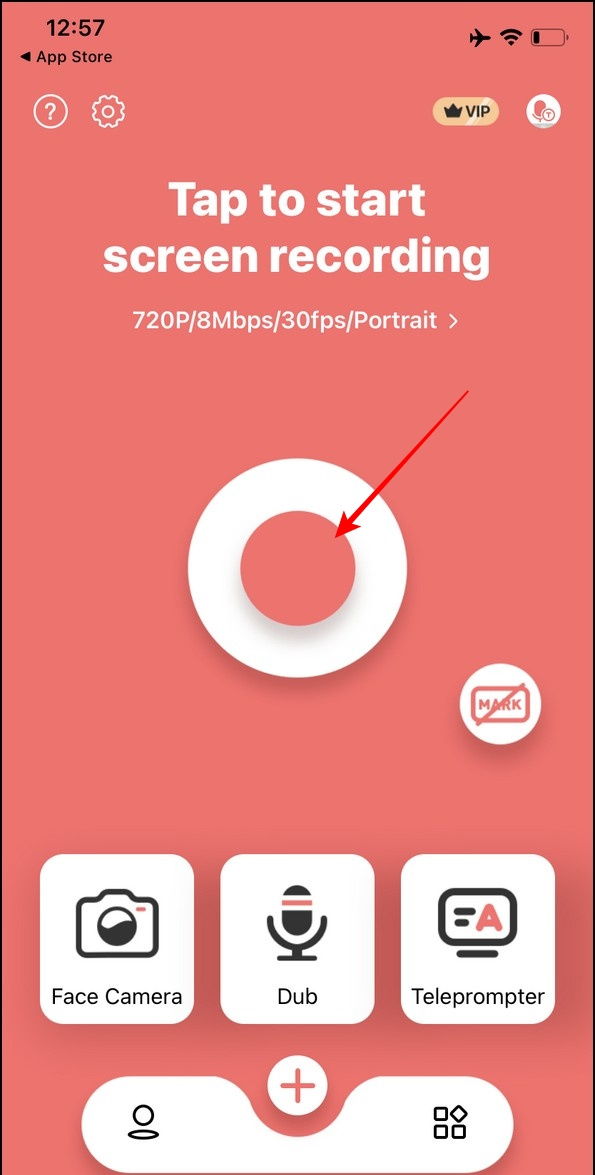
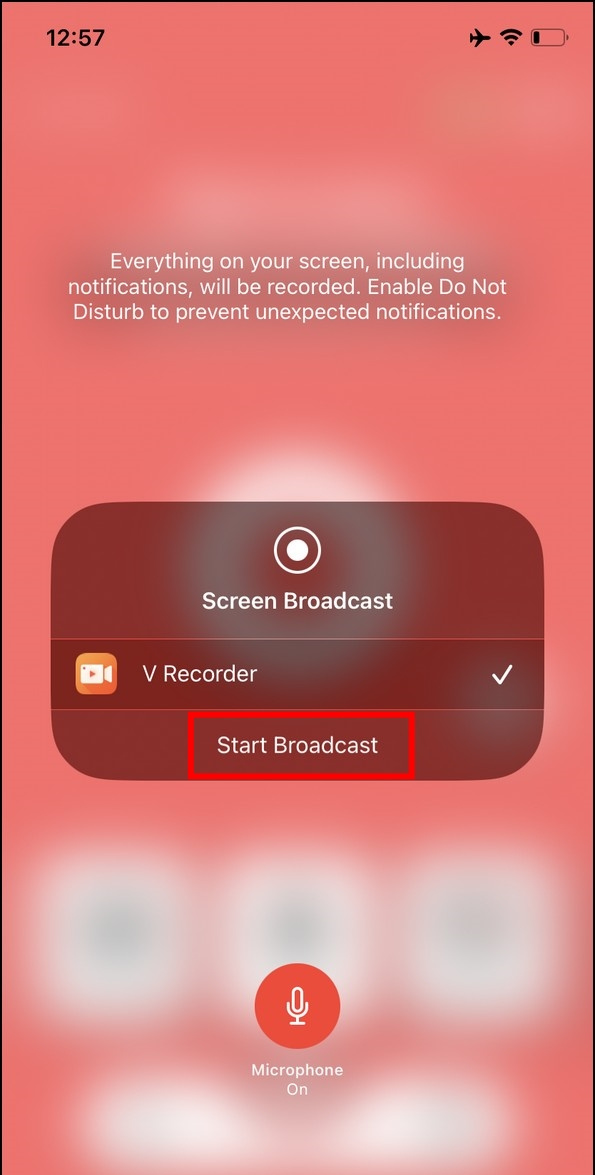
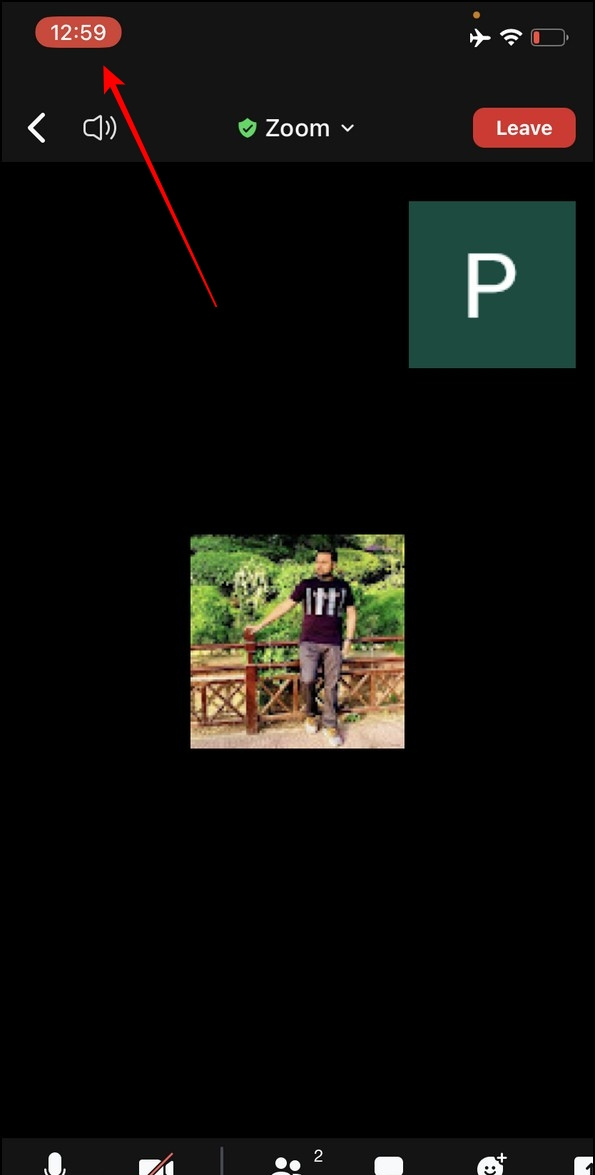
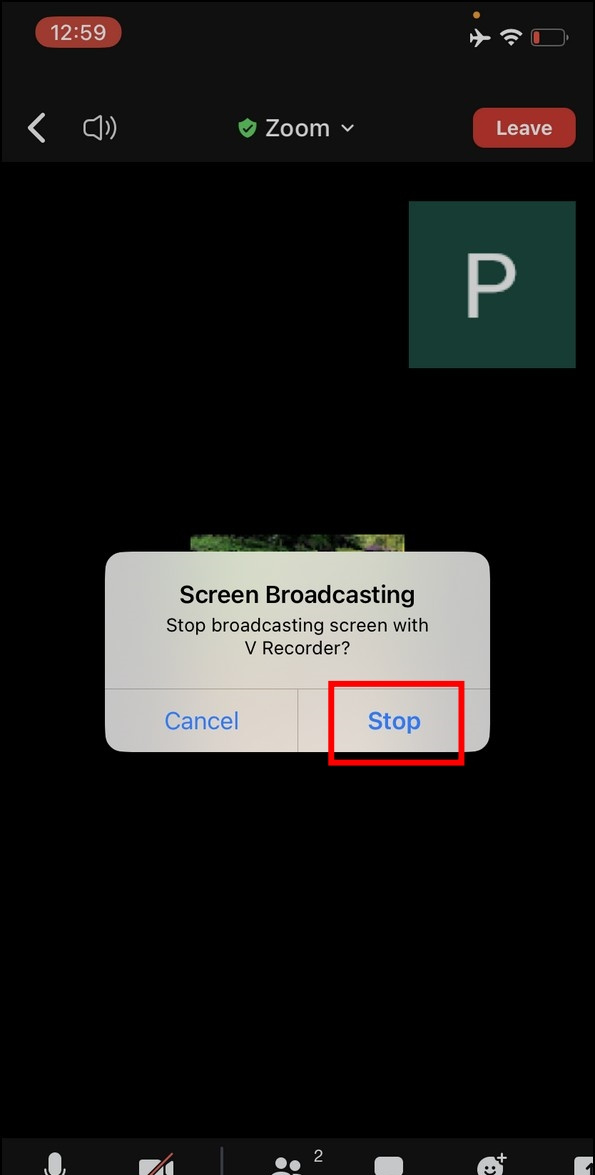
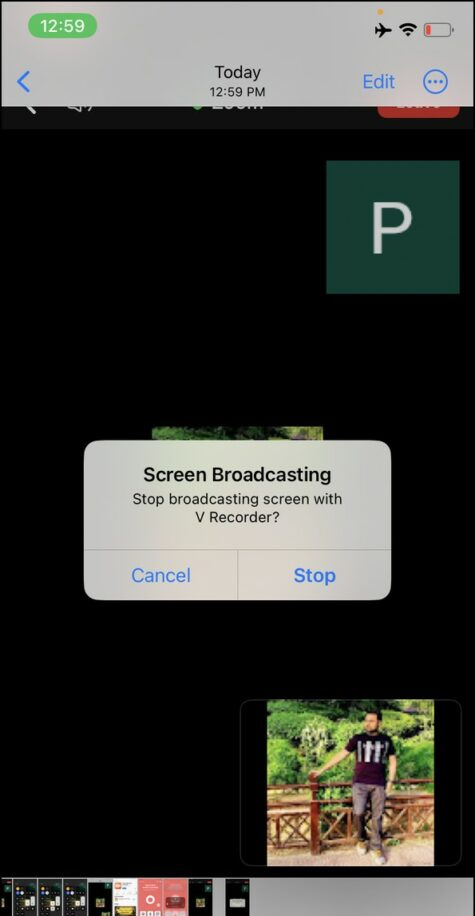
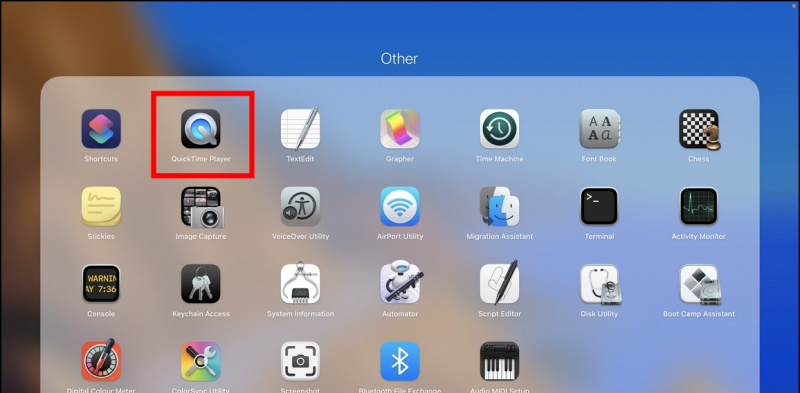
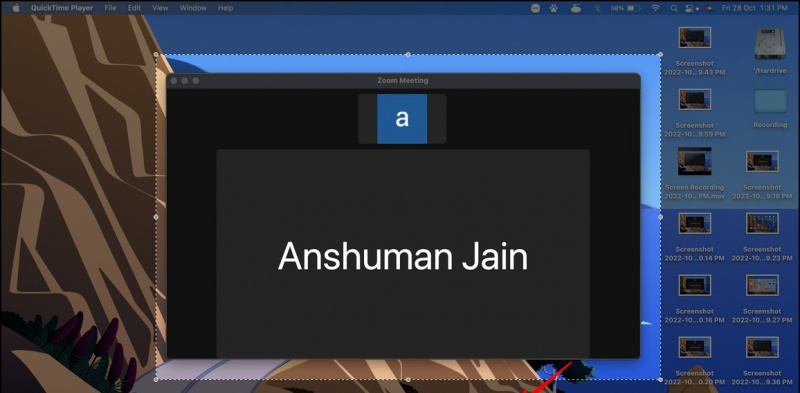 noticias de Google
noticias de Google